在 Excel 中统计特定颜色单元格的个数可以按照以下步骤进行操作:
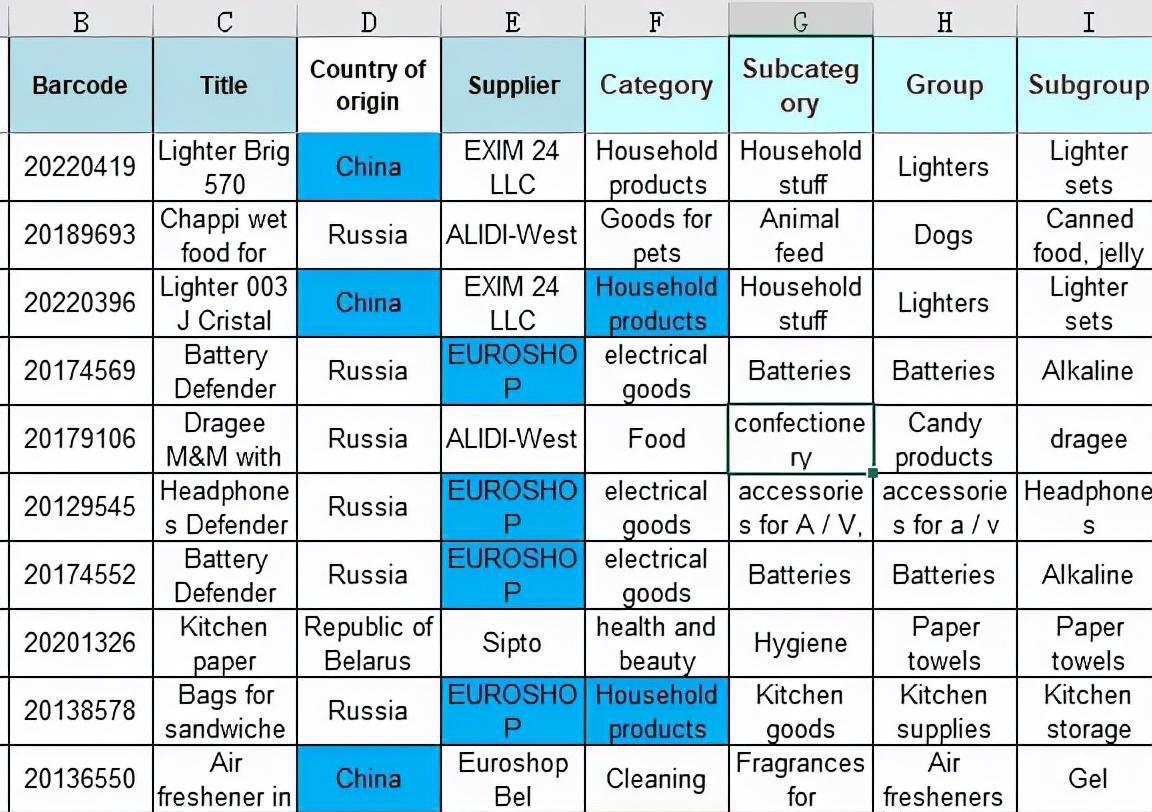
一、选取包含区域
首先,拖动鼠标拉取一个包含所有蓝色单元格的区域。确保选取的范围尽可能准确地涵盖所有需要统计的蓝色单元格,避免遗漏或包含不需要的单元格。二、打开查找和替换功能框按下快捷键组合 CTRL F,呼出查找和替换的功能框。这个功能框是 Excel 中非常实用的工具,可以帮助我们快速定位特定内容的单元格。
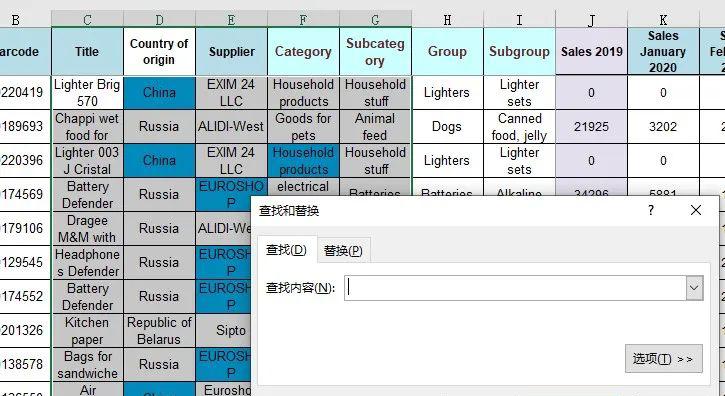
三、设置查找选项
点击下图红框内的 “选项”,此时会在查找框后方出现格式和预览的选项。这些选项可以让我们更加精确地定义查找的条件。
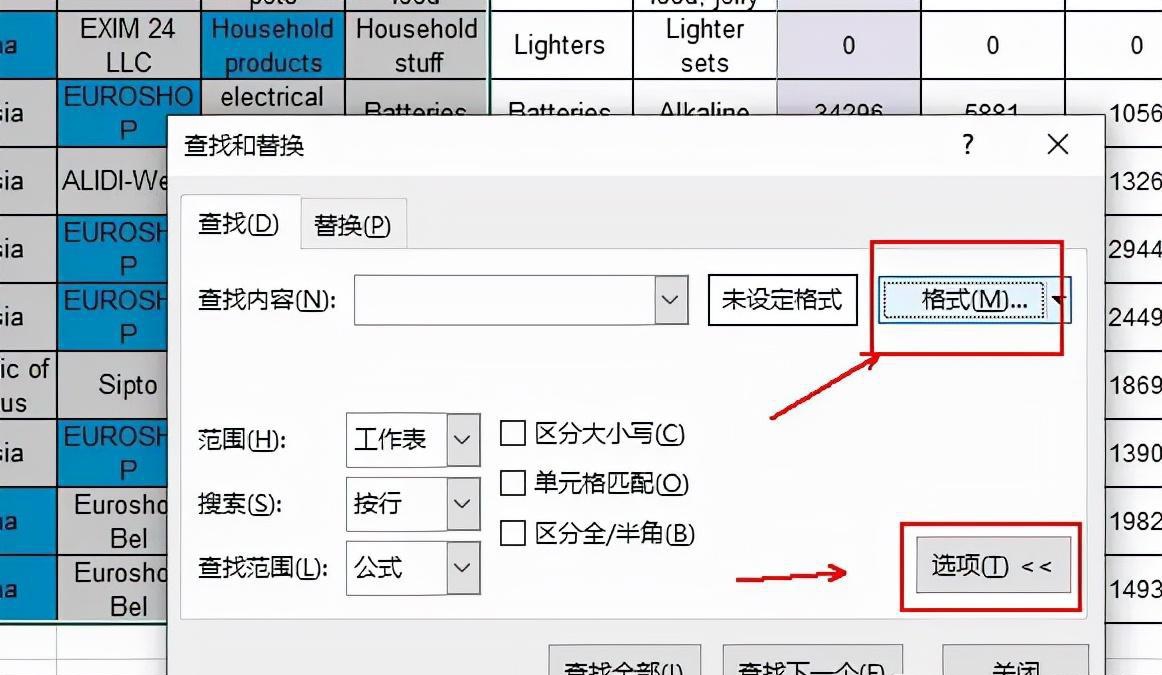
点击 “格式” 后边的下拉图标,显示出几个选项。我们直接点击 “从单元格选择格式”,这个选项可以吸取单元格的填充颜色或字体颜色等。通过这种方式,我们可以指定特定颜色的单元格作为查找的目标。
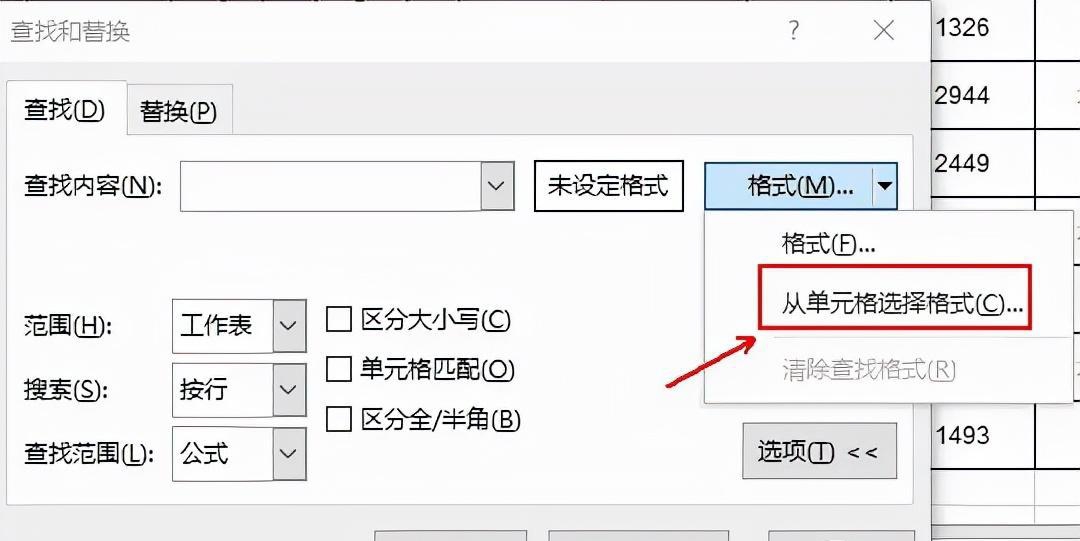
点击蓝色单元格,此时会自动复制该单元格的填充颜色,即蓝色。在图中可以看到预览区域变成了蓝色的,这时查找的内容便选定为填充颜色为蓝色的单元格。
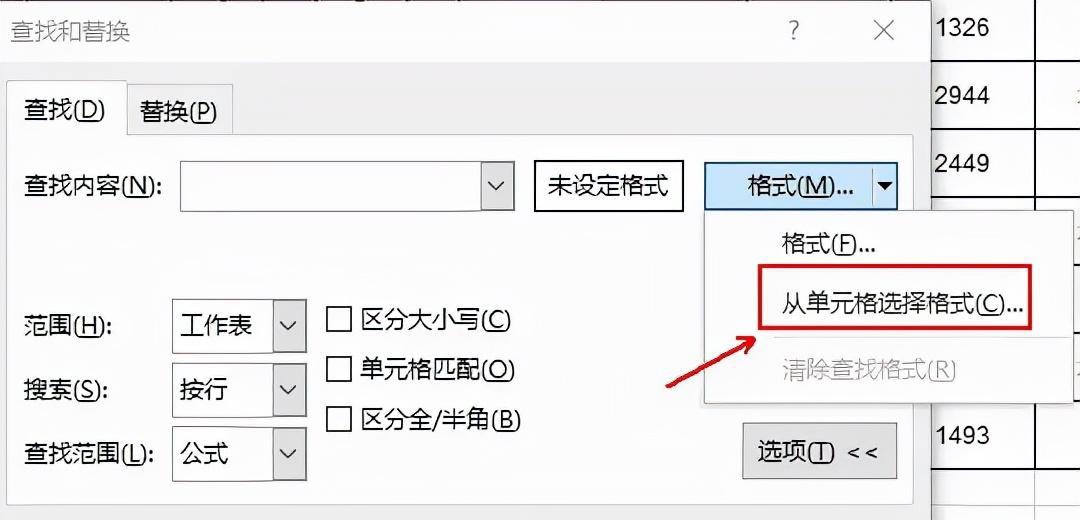
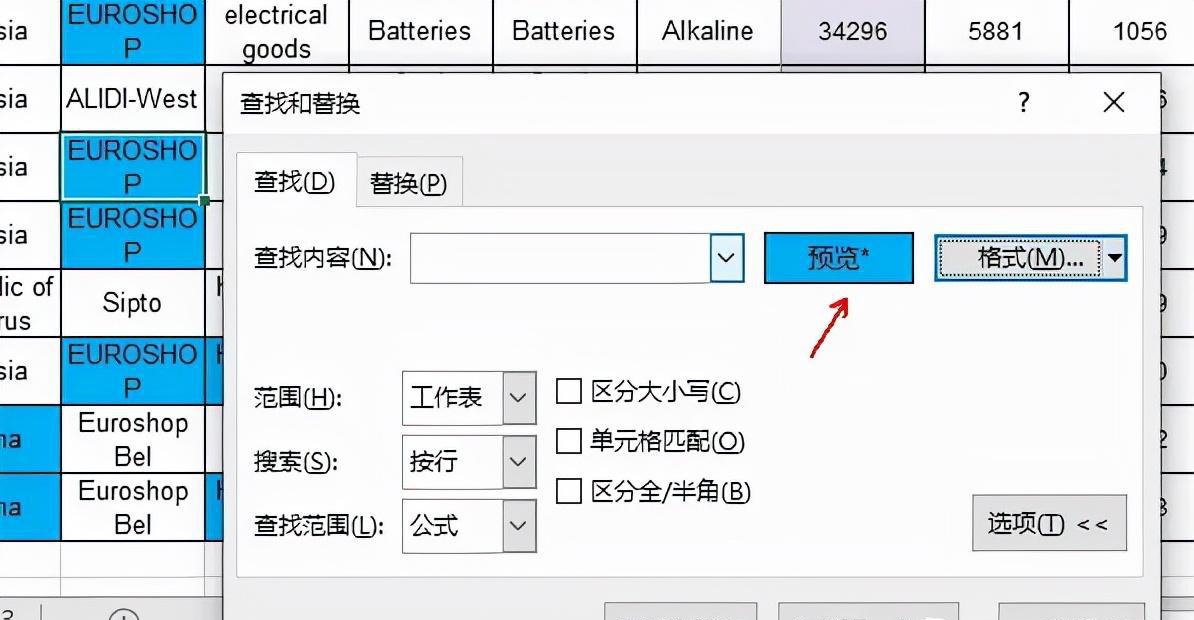
四、查找并获取个数
最后点击下方 “查找全部”,便在下面的显示栏中可以看到左下角的一行小字,显示出查找的单元格个数。通过这个步骤,我们可以快速得到蓝色单元格的个数。
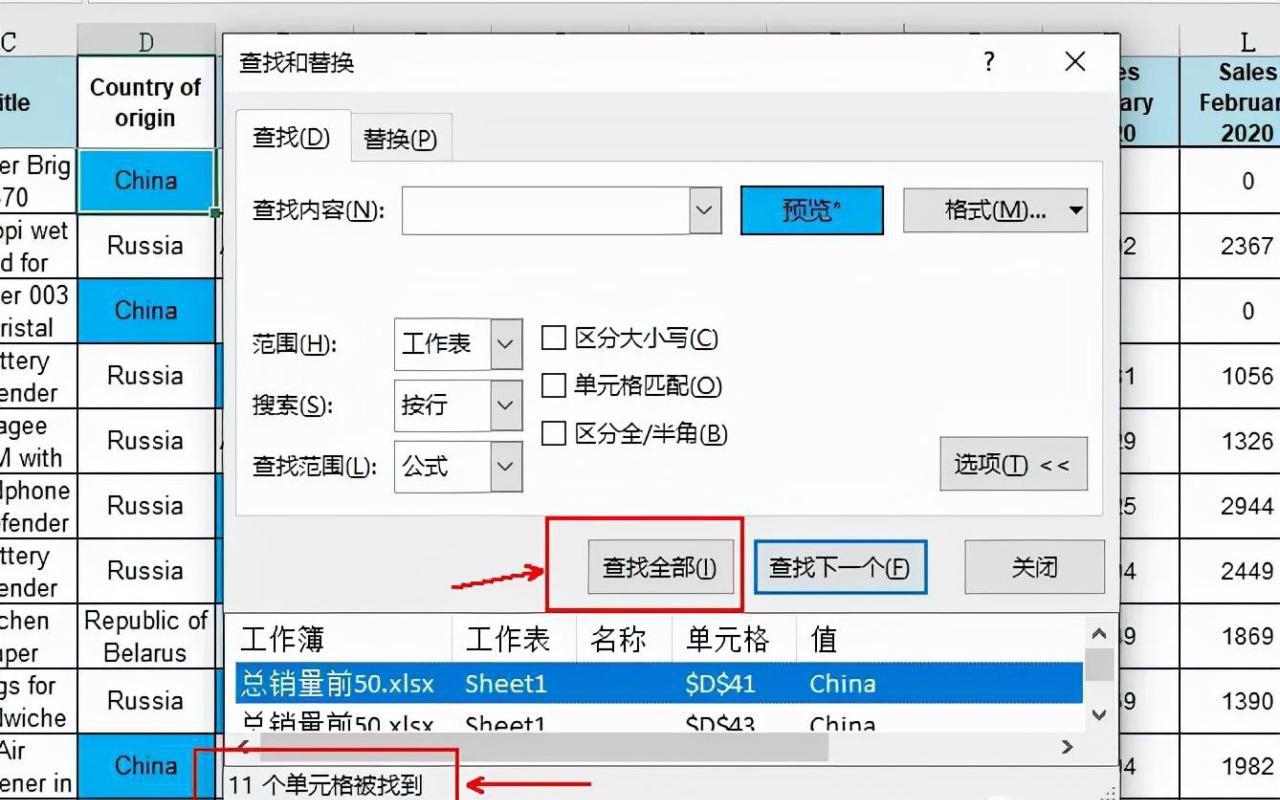
如果需要进行进一步的运算,可以使用统计函数来记录该颜色单元格的个数。例如,可以使用 COUNTIF 函数结合特定的条件来统计蓝色单元格的数量。具体的函数公式可以根据实际情况进行调整和优化。


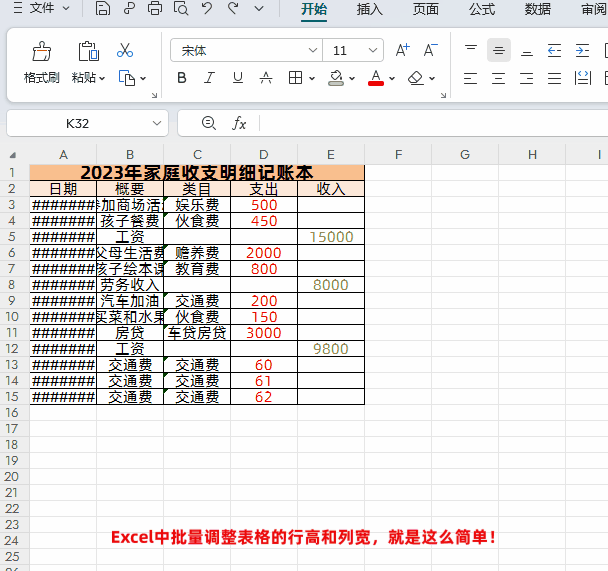
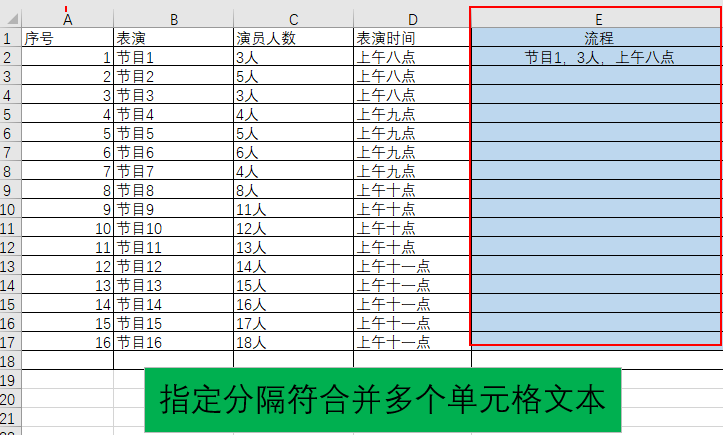

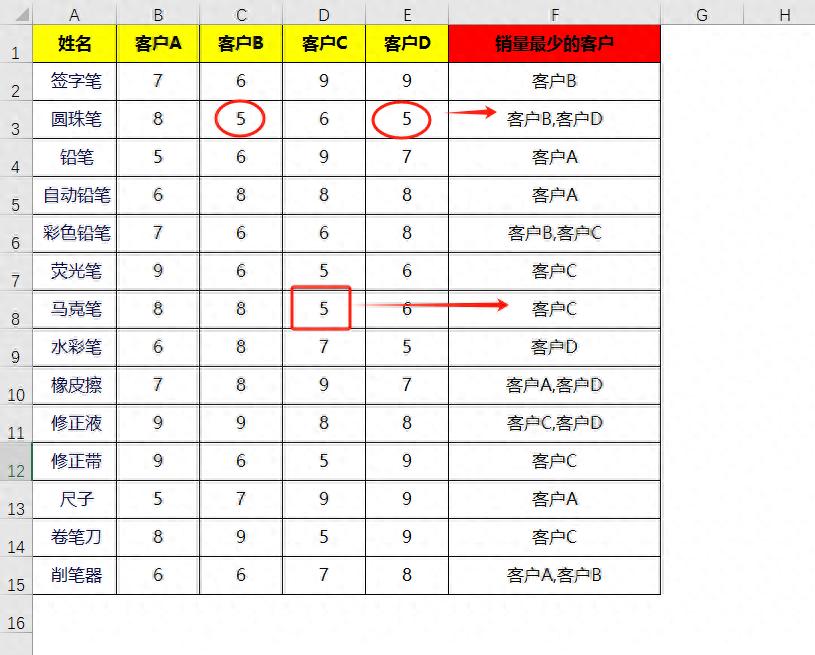
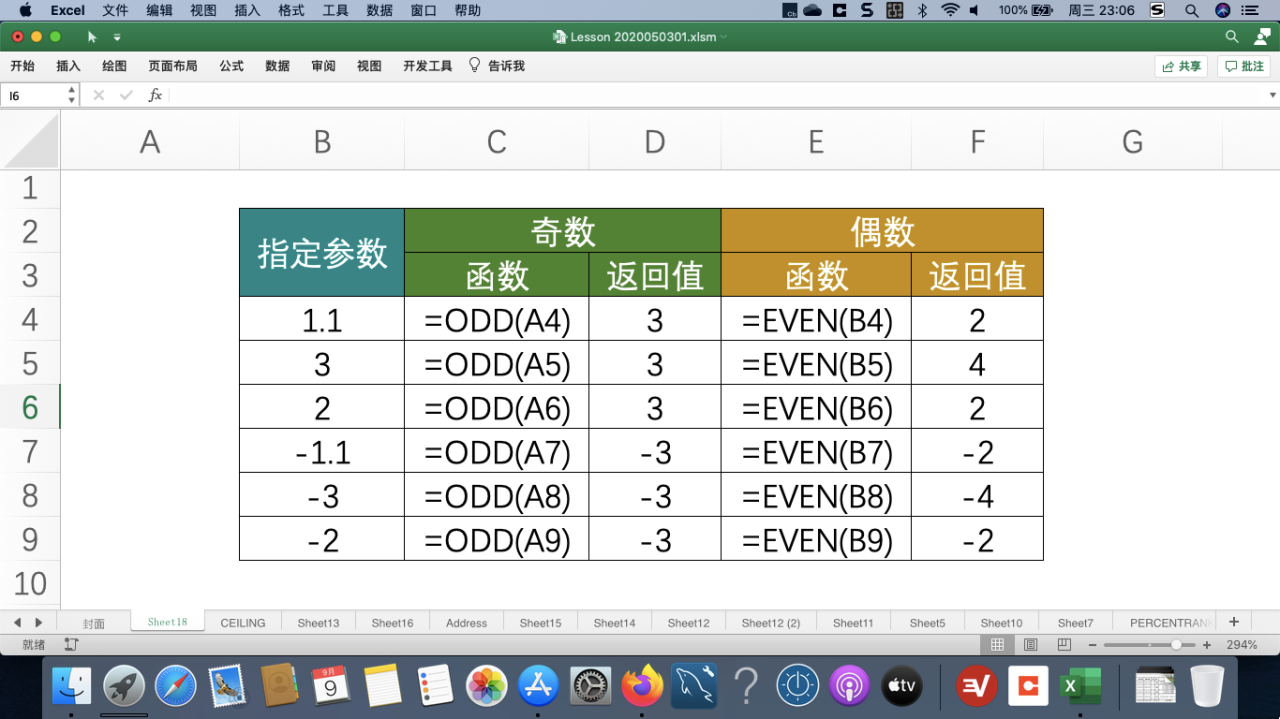
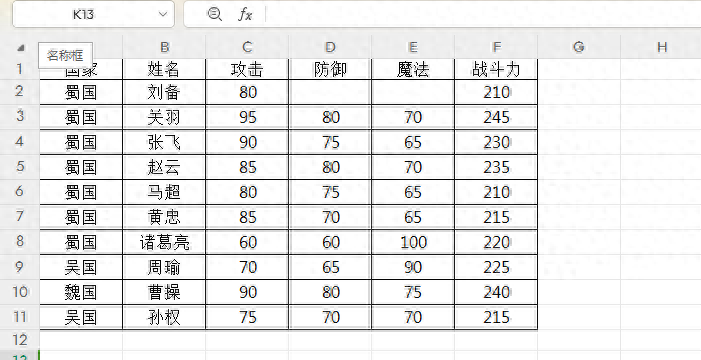
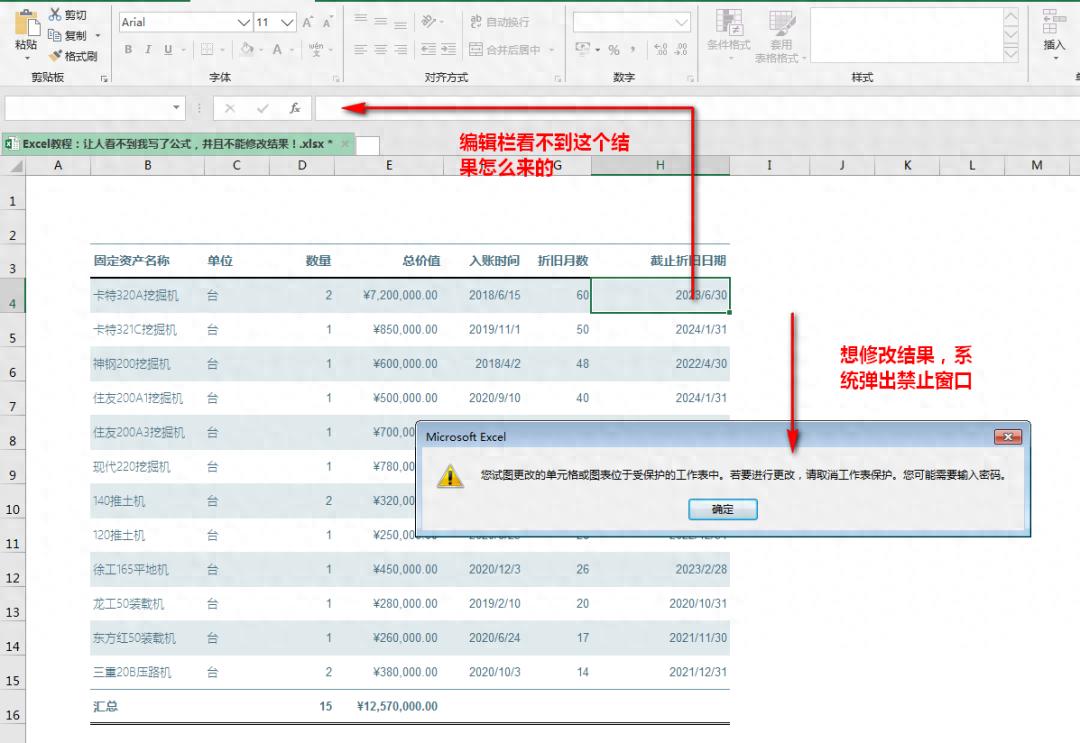
评论 (0)